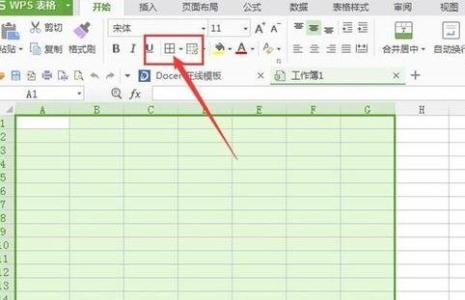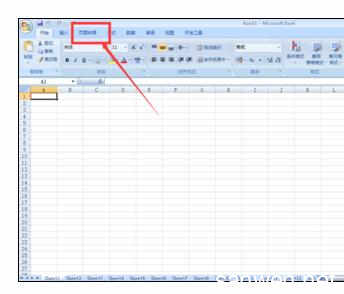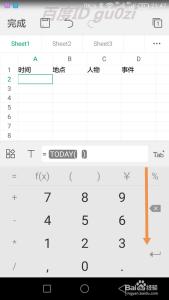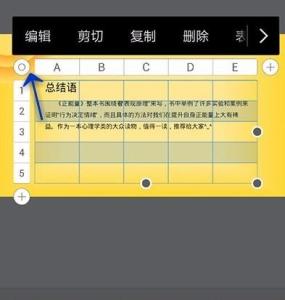Excel中经常需要使用到添加阴影的技巧,阴影具体该如何进行添加呢?接下来是小编为大家带来的excel表格添加阴影的教程,供大家参考。
excel表格添加阴影教程(一)
步骤1:选择单元格,按CTRL+1,弹出设置单元格格式对话框
步骤2:选择填充选项卡,点击填充效果按钮,弹出填充效果对话框
步骤3:选择双色,颜色1选择白色就可,颜色2选择浅灰色,以便达到阴影效果。
步骤4:底纹样式选择角部辐射,在变形区选择对应的辐射角度。
如下图:
excel表格添加阴影教程(二)
步骤:选中单元-右击-单元格格式-图案样式,选择自己需要的
看了excel表格添加阴影的教程还看了:1.Excel表格教程
2.Excel表格的基本操作教程免费下载
3.excel表格里添加斜杠的教程
4.excel表格添加分隔符号的教程
5.Excel教程
6.excel2013给表格添加边框的教程
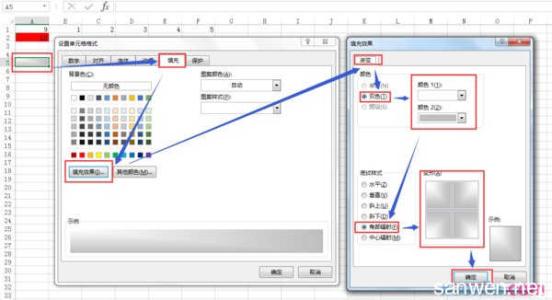
7.excel表格内添加下划线的教程
 爱华网
爱华网